Application Sonos S1
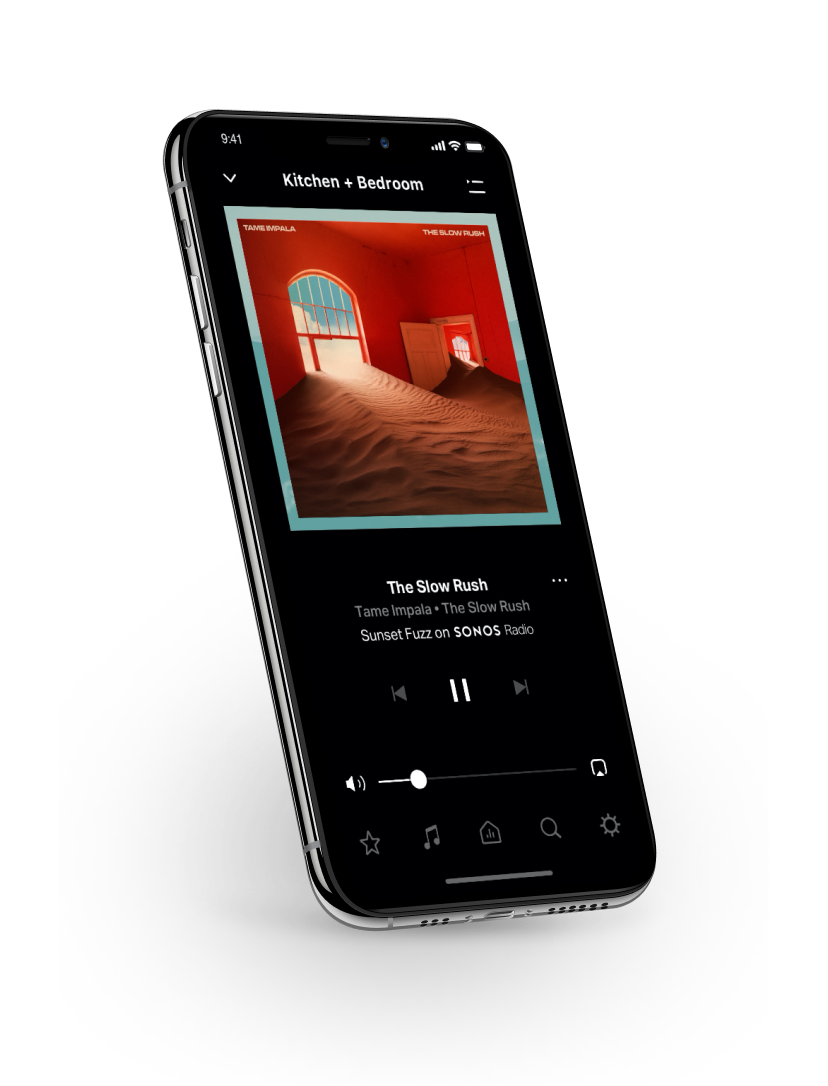
Présentation
Présentation
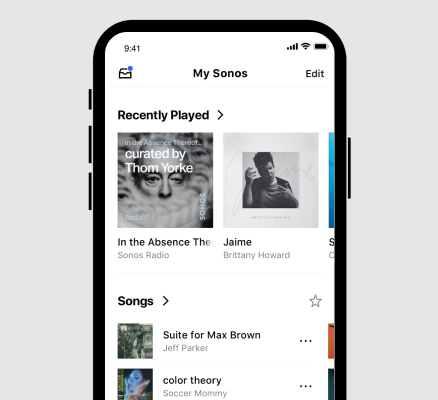
L'application Sonos d'origine peut être téléchargée sur votre appareil mobile pour contrôler vos produits plus anciens. Les produits mis en vente après mai 2020 ne seront pas compatibles avec l'application Sonos S1. Si vous possédez à la fois des produits anciens et récents, vous pouvez débrancher vos anciens produits, ou les mettre à niveau; ou vous pouvez créer deux systèmes distincts, le premier pour les produits compatibles S2, le second pour les produits S1 qui ne le sont pas.
Ce que vous pouvez faire:
- Découvrir et diffuser de la musique: explorer Sonos Radio, parcourir et rechercher de la musique.
- Ajouter de la musique et des services vocaux: regrouper votre musique et ajouter des services vocaux pour une lecture mains libres.
- Playlists Sonos: enregistrer des titres sur une playlist pour les écouter à votre guise.
- Écouter de la musique partout: grouper des pièces pour diffuser la même musique partout, ou pour écouter une musique différente dans chaque pièce.
Liste
Lorsque vous lancez un titre, il est automatiquement ajouté à votre liste. Vous pouvez également ajouter des titres à la liste pendant que vous parcourez vos contenus.
Vous pouvez facilement enregistrer la liste sous forme de playlist pour avoir la possibilité de la réécouter. Voir Playlists Sonos.
Lecture aléatoire | Depuis En lecture, appuyez sur |
Répéter | Depuis En lecture, appuyez sur |
Fondu enchaîné | Depuis En lecture, appuyez sur le titre du morceau, puis sur Fondu enchaîné pour créer une transition harmonieuse entre les morceaux. |
Enregistrer | Depuis En lecture, appuyez sur |
Effacer | Depuis En lecture, appuyez sur |
Supprimer des titres | Depuis En lecture, appuyez sur |
Arranger l'ordre des titres | Depuis En lecture, appuyez sur |
Écouter maintenant | Pendant que vous parcourez vos contenus, appuyez sur |
Lire ensuite | Pendant que vous parcourez vos contenus, appuyez sur |
Ajouter à la fin de la liste | Lorsque vous parcourez vos contenus, appuyez sur |
Remplacer la liste | Pendant que vous parcourez vos contenus, appuyez sur |
Playlists Sonos
Toute liste peut être enregistrée comme playlist Sonos dans Mon Sonos. Les playlists vous permettent d'accéder rapidement à votre musique préférée et de pouvoir ainsi la réécouter facilement.
Les contenus stockés sur votre appareil mobile ne peuvent pas être enregistrés sur une playlist Sonos, parce qu'ils se déplacent avec vous et ne sont pas toujours disponibles pour Sonos.
Créer une playlist
Créez une liste dans l'application Sonos avec les titres que vous souhaitez lire, et depuis En lecture, appuyez sur  > Enregistrer et donnez un nom à votre playlist.
> Enregistrer et donnez un nom à votre playlist.
Ajouter à une playlist
- Depuis En lecture, appuyez sur le titre du morceau, puis appuyez sur Ajouter à la playlist Sonos.
- Depuis la recherche, appuyez sur
 (iOS) ou
(iOS) ou  (Android) en regard d'un titre que vous souhaitez enregistrer, puis sélectionnez Ajouter à la playlist Sonos.
(Android) en regard d'un titre que vous souhaitez enregistrer, puis sélectionnez Ajouter à la playlist Sonos.
Modifier une playlist
Vous pouvez modifier l'ordre des titres ou en supprimer.
- Dans Mon Sonos, appuyez sur une playlist, puis appuyez sur
 (iOS) ou
(iOS) ou  (Android) en haut de l'écran. Sélectionner Modifier la playlist.
(Android) en haut de l'écran. Sélectionner Modifier la playlist.
Services de musique et abonnements
Diffusez vos contenus depuis vos services préférés. Sonos est compatible avec tous vos services préférés: Apple Music, Spotify, Amazon Music, Audible, Deezer, Pandora, TuneIn, iHeartRadio, Google Play Music, YouTube Music et bien d'autres encore.
Pour ajouter un service de musique ou modifier les services dont vous disposez, rendez-vous dans  > Services et contrôle vocal.
> Services et contrôle vocal.
Passez à Sonos Radio HD. Profitez d'une écoute sans publicité, d'un son sans perte et d'un accès à des stations et contenus d'artistes exclusifs.
Pour vous abonner à Sonos Radio HD ou modifier les abonnements dont vous disposez, rendez-vous dans  > Compte > Abonnements.
> Compte > Abonnements.
Assistants vocaux
Utilisez votre voix pour contrôler votre système Sonos grâce à n'importe quel produit Sonos à contrôle vocal. Diffusez et contrôlez vos contenus, augmentez ou baissez le volume, et plus encore.
Accédez à  > Services et voix pour commencer.
> Services et voix pour commencer.
- Amazon Alexa: vous aurez besoin de l'application Sonos et de l'application Alexa avec la Skill Sonos activée. Vous aurez quelques modifications à apporter aux deux applications durant la configuration. En savoir plus
- Assistant Google: vous aurez besoin de l'application Sonos et de l'application Assistant Google. Vous aurez quelques modifications à apporter aux deux applications durant la configuration. En savoir plus
- Siri: vous aurez alors besoin de l’application Apple Home. Ajoutez vos enceintes Sonos compatibles avec AirPlay 2 à l'application Apple Home, puis utilisez un iPhone, un iPad ou une Apple TV pour demander à Siri de diffuser de la musique (actuellement limité à Apple Music). En savoir plus
Remarque: Le contrôle vocal n’est pas encore pris en charge dans tous les pays. Cette fonctionnalité sera disponible dès que Sonos et un service vocal seront lancés ensemble dans votre région.
Préférences de l'application
Rendez-vous dans  > Préférences de l'application pour ajuster les préférences et les comportements, comme les notifications et les contrôles de l'écran de verrouillage.
> Préférences de l'application pour ajuster les préférences et les comportements, comme les notifications et les contrôles de l'écran de verrouillage.
Apparence (S2 uniquement) | Modifiez l'apparence en choisissant le mode clair ou foncé, ou définissez-la par défaut sur le réglage de l'appareil. En savoir plus |
Afficher les notifications (Android) | Permettre à l'application d'afficher des notifications. Ce paramètre doit être activé pour utiliser les raccourcis d'applications ou les commandes de l'écran de verrouillage. |
Afficher les raccourcis de l’application (Android) | Créez des raccourcis sur votre écran d'accueil pour accéder rapidement à vos contenus préférés. |
Commandes de l’écran de verrouillage/Affiche les commandes de l'écran de verrouillage | Contrôlez votre système Sonos à partir de l'écran de verrouillage d'un appareil fonctionnant sous système iOS ou Android. |
Activer l'historique de recherche | Autoriser l'enregistrement de vos dernières recherches. Les données sont stockées localement sur cet appareil et ne sont pas envoyées à notre serveur. |
Confirmer l'emplacement | Lorsque le système Sonos est inactif depuis un certain temps, confirmez l'endroit où vous voulez que la musique soit diffusée. |
Autoriser les fenêtres contextuelles | Autorisez les fenêtres contextuelles pour que les nouveaux produits soient détectés automatiquement. |
Contrôle du volume du matériel (iOS) / Contrôle du volume sur l'écran d’accueil (Android). | Utilisez les boutons physiques de votre appareil iOS ou Android pour augmenter ou réduire le volume de Sonos. En savoir plus |
Contrôle depuis d'autres appareils (Android) | Contrôlez votre système Sonos de différentes manières. |
Trouver mes applications | Permet aux applications de gestion de la musique et du contenu installées sur cet appareil d'apparaitre durant la navigation. Vous pouvez ainsi les ajouter à l’application Sonos. |
Version | La version logicielle de votre application Sonos. |
Compilation logicielle | Le numéro de compilation spécifique de la version de votre application Sonos. |
Gérer les paramètres Android / Gérer les paramètres iOS | Ouvre les paramètres de l'application Sonos dans les paramètres de votre appareil Android ou iOS. |
Réinitialiser l’application | Déconnectez l'application de votre système Sonos afin de pouvoir configurer un nouveau système Sonos ou de connecter un système Sonos existant sur le même réseau. |
Paramètres système
Rendez-vous dans  > Système pour afficher ou modifier les paramètres pour votre système Sonos et les appareils connectés.
> Système pour afficher ou modifier les paramètres pour votre système Sonos et les appareils connectés.
| Nom | Description |
|---|---|
À propos de mon système | Affiche tous les produits Sonos présents au sein de votre système avec des informations détaillées, notamment le nom, le numéro de série, l'adresse IP, la version du logiciel, etc. |
AirPlay | Affiche les produits compatibles AirPlay présents au sein de votre système, et vous permet de regrouper les produits non compatibles AirPlay avec les produits compatibles AirPlay afin de profiter d'une lecture multiroom. En savoir plus |
Alarmes | Réglez une alarme pour lire de la musique automatiquement à un horaire spécifique, dans une pièce ou un groupe de pièces. Consultez la section Alarmes et arrêt programmé. |
Compression audio | Vous permet d'ignorer le préréglage et de choisir si Sonos compresse l'audio lors de la diffusion depuis l'entrée source locale. Sonos paramètre par défaut le meilleur niveau de compression pour votre système. Ce réglage prévaut sur le préréglage. En savoir plus |
Date et heure | Réglez la date et l'heure locales de votre système ou réglez-les depuis Internet. Vous pouvez également indiquer si vous souhaitez que l'heure soit réglée pour prendre en compte l'heure d'été. |
Groupes | Créez un groupe de produits afin de pouvoir le sélectionner rapidement par son nom. |
Serveurs multimédias | Permet à votre bibliothèque Windows Media partagée d'apparaître dans l'application Sonos afin que vous puissiez parcourir le contenu et le diffuser directement sur votre système Sonos. En savoir plus |
Bibliothèque musicale | Gérez la bibliothèque musicale que vous avez stockée sur un ordinateur ou un NAS. Utilisez un ordinateur pour configurer votre bibliothèque musicale. En savoir plus |
Réseau | Passez votre système Sonos sur un réseau sans fil différent ou, si vous avez un produit relié en filaire à votre routeur, vous pouvez changer le canal sans fil de votre système pour essayer de réduire les interférences. |
Contrôles parentaux | Restreindre l'accès aux contenus audio inadaptés pour les enfants. En savoir plus |
Mises à jour du système | Sonos ajoute régulièrement de nouvelles fonctionnalités. Paramétrez vos enceintes Sonos pour qu'elles se mettent à jour automatiquement en arrière-plan de façon à toujours profiter des dernières fonctionnalités sans aucune interruption de votre écoute. En savoir plus |
Transfert de propriété du système | Transférer votre système Sonos vers un nouveau compte. Vous devrez peut-être procéder ainsi si vous créez un nouveau compte Sonos ou si vous utilisez des produits d'occasion qui sont toujours enregistrés sur leur compte d'origine. En savoir plus |
Retirer le système Sonos actuel | Supprimez un système Sonos de votre application afin de pouvoir vous connecter à un autre système. Cette option n'est pas disponible si l'application est connectée à un seul système Sonos. |
Alarmes et arrêt programmé
Alarmes | Réveillez-vous avec la musique que vous aimez en choisissant comme alarme votre titre favori, une station de radio ou une playlist. Rendez-vous dans
|
Répétitions d'alarme | Vous voulez rester au lit un peu plus longtemps? Activez des répétitions lorsque vous réglez une alarme. |
Arrêt programmé | Vous aimez écouter de la musique pour vous endormir? Depuis En lecture, appuyez sur les |
Paramètres du compte
Votre compte vous permet d'enregistrer vos produits, de recevoir des mises à jour et d'intégrer sans difficulté des services de contenus et services vocaux. En savoir plus
Changer l’adresse e-mail | Modifiez l'adresse e-mail associée à votre compte Sonos. |
Réinitialiser le mot de passe | Modifiez le mot de passe associé à votre compte Sonos. |
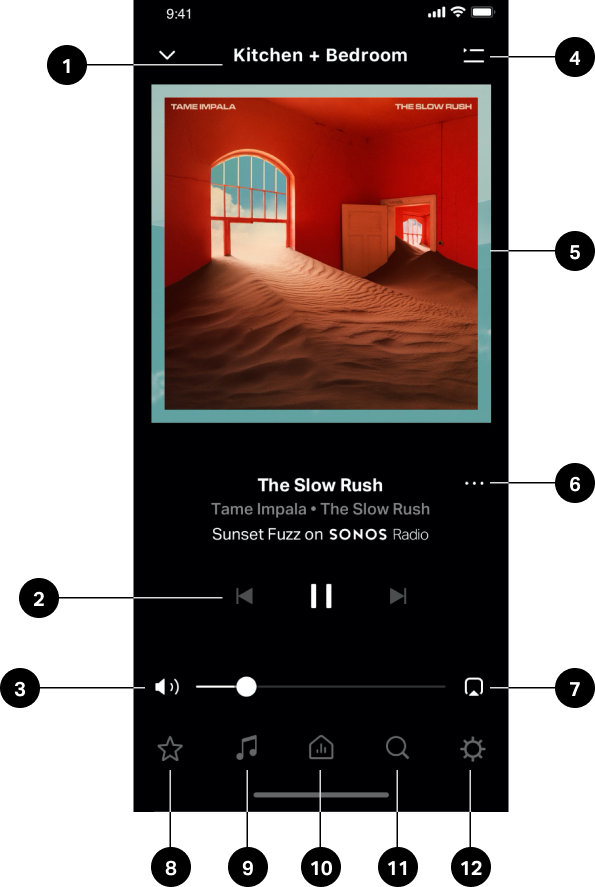
 ou
ou  (disponible uniquement avec certains services).
(disponible uniquement avec certains services). pour changer l'ordre des titres.
pour changer l'ordre des titres. pour répéter tous les titres. Appuyez à nouveau pour répéter le titre en cours de lecture.
pour répéter tous les titres. Appuyez à nouveau pour répéter le titre en cours de lecture. et faites glisser le titre vers un nouvel emplacement.
et faites glisser le titre vers un nouvel emplacement. >
>  .
.